Máy photocopy Fujifilm Apeos 4570
- Thương hiệu: Fujifilm
- Model: Apeos 4570
- Tình trạng: Mới 100%
- Chức năng: In, Scan, Photocopy, Fax (tùy chọn)
- Độ phân giải: 1200 x 1200 dpi
- Tốc độ in/copy: Lên đến 45 trang/phút
- In 2 mặt tự động: Có
- Màn hình: Màn hình cảm ứng LCD 10.1 inch
- Kết nối: USB 2.0, Ethernet, Wi-Fi
- Loại mực in: Fujifilm chính hãng (CT203638)
- Bảo hành: 12 tháng
-
Sản phẩm đã bao gồm VAT
-
Giá niêm yết chưa bao gồm phí vận chuyển

- [Chuyên gia giải đáp ] Chơi game bị giật nguyên nhân do đâu ?
- Nhiều người gặp phải tình trạng giật và các hiện tượng lag hình ảnh khác…

- Cách khắc phục lỗi alt tab trên máy tính hiệu quả, nhanh chóng
- Nút Alt-Tab có nhiệm vụ vô cùng hữu ích sử dụng khi điều hướng các…

- Build pc đồ hoạ ngân sách thoải mái, không lo chi phí
- Bạn là một người thiết kế đồ họa, chiếc máy tính của bạn cũng được…

- 4 thông số quan trọng cần biết trước khi mua màn hình máy tính
- Với tốc độ phát triển nhanh chóng của công nghệ, mọi người cũng đang cập…
Giới thiệu sản phẩm
Máy photocopy Fujifilm Apeos 4570
Máy photocopy đa năng Fujifilm Apeos 4570 là dòng máy photocopy đen trắng hiện đại, được thiết kế đặc biệt để đáp ứng nhu cầu in ấn và sao chép tài liệu cho các doanh nghiệp vừa và lớn. Với khả năng in ấn mạnh mẽ, tốc độ lên tới 45 trang/phút và tính năng scan hai mặt tự động, Fujifilm Apeos 4570 giúp tối ưu hóa quy trình làm việc và tiết kiệm thời gian đáng kể. Đặc biệt, máy tích hợp nhiều chức năng như in, copy, scan và fax, mang đến giải pháp in ấn toàn diện cho các văn phòng có khối lượng công việc cao.
Với thiết kế nhỏ gọn nhưng chắc chắn, Máy photocopy Fujifilm Apeos 4570 có thể dễ dàng lắp đặt trong nhiều không gian khác nhau, từ văn phòng vừa cho đến các phòng làm việc lớn. Khả năng in trên nhiều khổ giấy (từ A5 đến A3) cùng với độ phân giải cao giúp sản phẩm này trở thành sự lựa chọn hoàn hảo cho mọi nhu cầu in ấn, từ bản in báo cáo đơn giản cho đến các tài liệu cần độ chính xác cao.
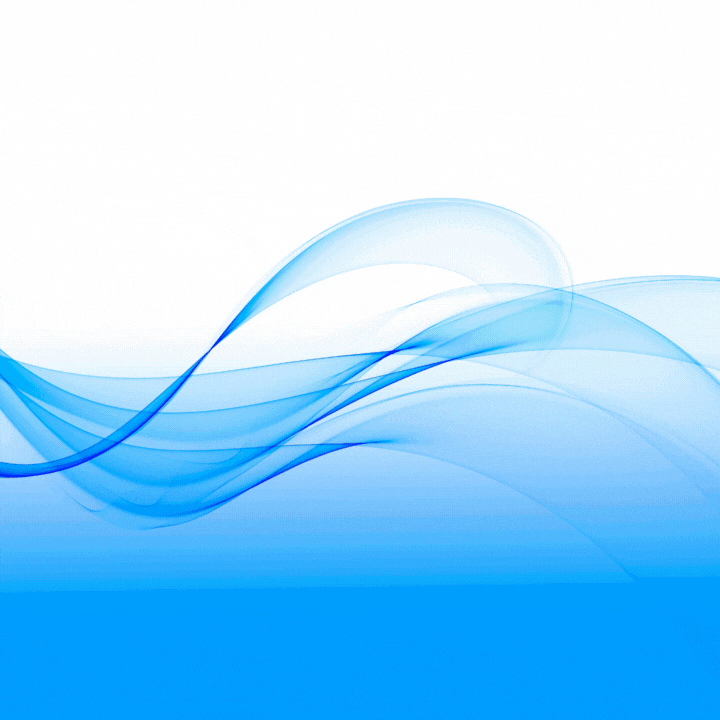
Các tính năng nổi bật của sản phẩm – Máy photocopy Fujifilm Apeos 4570
Máy photocopy đa năng Fujifilm Apeos 4570 nổi bật với nhiều tính năng hiện đại, mang lại hiệu quả cao trong in ấn và xử lý tài liệu cho doanh nghiệp. Dưới đây là những tính năng đáng chú ý của Fujifilm Apeos 4570:
1. Tốc độ in ấn và sao chép nhanh chóng:
- Máy photocopy Fujifilm Apeos 4570 có tốc độ in và sao chép lên tới 45 trang/phút cho khổ A4, giúp tối ưu thời gian và tăng hiệu suất công việc.
- Độ phân giải 1200 x 1200 dpi cho chất lượng bản in sắc nét, rõ ràng, đặc biệt phù hợp cho các tài liệu văn phòng đòi hỏi độ chính xác cao.
2. Khả năng xử lý khối lượng giấy lớn:
- Máy hỗ trợ khay giấy tiêu chuẩn với dung lượng lên đến 1.175 tờ và khay giấy ra có thể chứa 250 tờ, giúp doanh nghiệp in ấn liên tục mà không lo bị gián đoạn.
- Khả năng in 2 mặt tự động giúp tiết kiệm thời gian và chi phí in ấn đáng kể.
3. Tính năng scan thông minh:
- Máy photocopy đa năng Fujifilm Apeos 4570 được trang bị tính năng scan hai mặt tự động, với tốc độ scan lên đến 55 trang/phút.
- Hỗ trợ scan màu, quét tài liệu trực tiếp vào thư mục mạng (Scan to Folder), email, hoặc thiết bị USB.
4. Khả năng kết nối đa dạng:
- Fujifilm Apeos 4570 hỗ trợ kết nối mạng LAN, USB 2.0, và tùy chọn kết nối không dây Wi-Fi, giúp người dùng dễ dàng in ấn từ mọi thiết bị mà không cần phải di chuyển.
- Khả năng tương thích với các hệ điều hành phổ biến như Windows, Mac OS, và các nền tảng in ấn di động như AirPrint và Google Cloud Print.
5. Tính năng bảo mật dữ liệu tiên tiến:
- Máy tích hợp các công nghệ bảo mật hiện đại như mã hóa dữ liệu, xác thực người dùng, và quản lý quyền truy cập, đảm bảo an toàn tuyệt đối cho các tài liệu nhạy cảm của doanh nghiệp.
- Người dùng có thể thiết lập mật khẩu bảo vệ cho từng lệnh in và quản lý in ấn theo nhóm để kiểm soát chi phí hiệu quả.
6. Thiết kế thân thiện và dễ sử dụng:
- Fujifilm Apeos 4570 sở hữu màn hình cảm ứng LCD 10.1 inch, cho phép người dùng điều khiển và tùy chỉnh các cài đặt một cách trực quan.
- Máy có kích thước nhỏ gọn, dễ dàng lắp đặt ở các vị trí hạn chế diện tích trong văn phòng, giúp tiết kiệm không gian mà vẫn đảm bảo hiệu suất cao.
Hướng dẫn sử dụng chi tiết, kết nối và cài đặt – Máy photocopy Fujifilm Apeos 4570
Để đảm bảo Máy photocopy Fujifilm Apeos 4570 hoạt động hiệu quả và khai thác tối đa các tính năng, dưới đây là hướng dẫn chi tiết các bước sử dụng và cài đặt thiết bị:
1. Hướng dẫn cài đặt ban đầu:
- Bước 1: Kết nối máy với nguồn điện bằng cách sử dụng dây cắm điện đi kèm và bật công tắc nguồn.
- Bước 2: Cài đặt ngôn ngữ và cấu hình múi giờ trên màn hình điều khiển LCD.
- Bước 3: Kết nối máy với máy tính hoặc mạng nội bộ qua cổng Ethernet hoặc kết nối Wi-Fi (nếu có tùy chọn Wi-Fi):
- Vào menu Settings -> Network Settings -> Ethernet hoặc Wi-Fi Setup và nhập thông tin IP.
- Kiểm tra xem kết nối mạng đã được thiết lập đúng bằng cách in một bản in thử.
2. Hướng dẫn kết nối máy tính qua mạng LAN:
- Bước 1: Tải và cài đặt driver máy in từ trang chủ của Fujifilm hoặc từ đĩa cài đặt đi kèm.
- Bước 2: Cài đặt máy in trên máy tính theo các bước sau:
- Vào Control Panel -> Devices and Printers -> Add a Printer.
- Chọn Add a network, wireless or Bluetooth printer và chọn địa chỉ IP của máy in để kết nối.
- Bước 3: Sau khi cài đặt thành công, thử in một tài liệu để kiểm tra kết nối.
3. Hướng dẫn sử dụng các chức năng cơ bản:
- Chức năng in ấn (Print):
- Chọn lệnh Print từ máy tính và chọn Máy photocopy Fujifilm Apeos 4570 từ danh sách máy in.
- Chọn các tùy chọn in như khổ giấy, số lượng, và in 1 mặt hay 2 mặt.
- Nhấn OK và đợi lệnh in hoàn tất.
- Chức năng scan (Quét tài liệu):
- Đặt tài liệu lên khay nạp tự động (ADF) hoặc mặt kính.
- Chọn Scan trên màn hình điều khiển.
- Chọn nơi lưu trữ kết quả quét như email, thư mục mạng, hoặc USB.
- Nhấn Start để bắt đầu quét tài liệu.
- Chức năng sao chép (Copy):
- Đặt tài liệu vào khay nạp tài liệu hoặc mặt kính.
- Chọn Copy và tùy chỉnh các cài đặt như số lượng bản sao, tỷ lệ phóng to/thu nhỏ.
- Nhấn Start để bắt đầu sao chép.
4. Cách kết nối và in ấn từ thiết bị di động:
Máy photocopy đa năng Fujifilm Apeos 4570 hỗ trợ in ấn từ điện thoại di động thông qua các ứng dụng như Google Cloud Print và AirPrint:
- Bước 1: Đảm bảo máy photocopy và điện thoại cùng kết nối với một mạng Wi-Fi.
- Bước 2: Tải ứng dụng Print Utility từ cửa hàng ứng dụng của thiết bị.
- Bước 3: Mở tài liệu hoặc hình ảnh cần in, chọn Print, sau đó chọn Máy photocopy Fujifilm Apeos 4570 từ danh sách các thiết bị in.
5. Thiết lập và sử dụng tính năng in bảo mật:
- Bước 1: Truy cập vào Settings -> Security và bật chức năng Secure Print.
- Bước 2: Khi in tài liệu nhạy cảm, chọn lệnh in như bình thường, sau đó thiết lập mã PIN bảo mật.
- Bước 3: Tại máy photocopy, nhập mã PIN để mở khóa và in tài liệu.
Các lỗi thường gặp và cách khắc phục – Máy photocopy Fujifilm Apeos 4570
Trong quá trình sử dụng Máy photocopy Fujifilm Apeos 4570, người dùng có thể gặp một số lỗi kỹ thuật phổ biến. Việc nắm rõ nguyên nhân và cách khắc phục sẽ giúp đảm bảo máy hoạt động ổn định và hạn chế thời gian gián đoạn. Dưới đây là các lỗi thường gặp và hướng dẫn chi tiết cách xử lý:
1. Lỗi kẹt giấy (Paper Jam)
- Nguyên nhân:
- Giấy in bị cong, nạp giấy không đúng cách, hoặc sử dụng loại giấy không phù hợp với định lượng của máy.
- Bụi bẩn hoặc vật thể lạ bám vào các con lăn giấy, gây kẹt giấy trong quá trình in ấn.
- Cách khắc phục:
- Kiểm tra khay giấy và loại bỏ giấy bị kẹt theo hướng dẫn trên màn hình hiển thị.
- Tháo các khay giấy, vệ sinh các con lăn bằng vải mềm và đảm bảo không có vật cản trong đường giấy.
- Sử dụng loại giấy theo đúng khuyến cáo của nhà sản xuất (định lượng từ 52 – 300 g/m²).
2. Lỗi bản in bị mờ hoặc nhòe
- Nguyên nhân:
- Mực in sắp hết hoặc sử dụng mực không chính hãng.
- Trống mực (drum) hoặc gạt mực (blade) bị mòn hoặc bám bụi.
- Cách khắc phục:
- Kiểm tra hộp mực và thay thế mực in chính hãng FujiFilm để đảm bảo chất lượng.
- Vệ sinh trống mực và gạt mực bằng vải mềm. Nếu cần, hãy thay mới các linh kiện này để khắc phục tình trạng bản in không đạt chất lượng.
3. Lỗi không kết nối được với máy tính
- Nguyên nhân:
- Địa chỉ IP của máy in chưa được cấu hình đúng hoặc bị trùng với một thiết bị khác trong mạng nội bộ.
- Driver máy in chưa được cài đặt hoặc phiên bản không tương thích với hệ điều hành của máy tính.
- Cách khắc phục:
- Kiểm tra và thiết lập lại địa chỉ IP trên máy in. Đảm bảo máy tính và máy photocopy Fujifilm Apeos 4570 cùng nằm trong một mạng LAN.
- Cài đặt lại driver từ trang chủ Fujifilm và kiểm tra phiên bản tương thích với hệ điều hành (Windows 10, Windows Server…).
4. Lỗi bản in bị đen hoặc có vệt sọc ngang, dọc
- Nguyên nhân:
- Có thể do mực thải bị tràn ra khỏi hộp mực.
- Lô sấy (Fuser) hoặc bộ phận làm nóng bị bám mực hoặc bụi.
- Cách khắc phục:
- Kiểm tra hộp mực thải và thay thế nếu cần thiết.
- Vệ sinh lô sấy và các bộ phận liên quan bằng khăn mềm. Nếu lỗi vẫn tiếp diễn, hãy liên hệ với kỹ thuật viên để kiểm tra sâu hơn.
5. Lỗi màn hình cảm ứng không phản hồi
- Nguyên nhân:
- Lỗi thường xảy ra khi có quá nhiều lệnh in đang chờ hoặc phần mềm máy bị treo.
- Cách khắc phục:
- Khởi động lại máy bằng cách tắt nguồn và đợi 2-3 phút rồi bật lại.
- Nếu vẫn gặp lỗi, hãy cập nhật phần mềm (firmware) mới nhất từ trang chủ của Fujifilm để đảm bảo máy hoạt động ổn định.
6. Lỗi không in được qua Wi-Fi
- Nguyên nhân:
- Đường truyền Wi-Fi không ổn định hoặc máy và máy tính không nằm trong cùng một mạng.
- Cấu hình mạng trên máy in chưa được thiết lập đúng.
- Cách khắc phục:
- Kiểm tra kết nối Wi-Fi và đảm bảo máy photocopy và máy tính cùng kết nối vào một mạng.
- Vào Settings -> Network Settings và kiểm tra lại các thông số Wi-Fi.
Cách bảo trì và vệ sinh máy – Máy photocopy Fujifilm Apeos 4570
Việc bảo trì và vệ sinh Máy photocopy Fujifilm Apeos 4570 thường xuyên không chỉ giúp duy trì hiệu suất hoạt động mà còn kéo dài tuổi thọ của thiết bị. Dưới đây là hướng dẫn chi tiết các bước bảo trì và vệ sinh để đảm bảo máy luôn hoạt động ổn định:
1. Vệ sinh bề mặt ngoài và màn hình cảm ứng:
- Bước 1: Tắt nguồn máy và ngắt kết nối máy với ổ cắm điện.
- Bước 2: Sử dụng vải mềm, khô để lau sạch bụi bẩn bám trên vỏ máy và màn hình cảm ứng. Tránh sử dụng các chất tẩy rửa có cồn hoặc các dung dịch có khả năng ăn mòn vì có thể làm hỏng màn hình.
- Bước 3: Nếu có vết bẩn cứng đầu, bạn có thể thấm nhẹ vải bằng dung dịch nước xà phòng pha loãng, sau đó lau lại bằng vải khô.
Lưu ý: Không xịt trực tiếp nước hoặc dung dịch lên máy, điều này có thể làm hỏng các linh kiện điện tử bên trong.
2. Vệ sinh khay giấy và con lăn giấy (Paper Rollers):
- Bước 1: Mở các khay giấy và tháo tất cả giấy còn lại để đảm bảo không còn giấy kẹt hoặc bụi giấy.
- Bước 2: Sử dụng vải mềm hoặc chổi cọ nhỏ để loại bỏ bụi bẩn bám vào các con lăn và khay giấy.
- Bước 3: Kiểm tra các con lăn, nếu phát hiện có dấu hiệu bị mòn hoặc bám bụi nhiều, bạn có thể sử dụng cồn isopropyl (70%) để làm sạch, sau đó để khô tự nhiên trước khi lắp lại.
3. Vệ sinh trống mực và gạt mực:
- Bước 1: Tháo trống mực theo đúng hướng dẫn của nhà sản xuất.
- Bước 2: Dùng vải mềm khô hoặc bông tăm để lau sạch bụi mực bám trên bề mặt trống mực và gạt mực. Tránh để trống mực tiếp xúc trực tiếp với ánh sáng mạnh vì có thể làm hỏng linh kiện này.
- Bước 3: Nếu trống mực hoặc gạt mực có dấu hiệu bị xước hoặc mòn, bạn nên thay thế để đảm bảo chất lượng in.
4. Bảo trì và kiểm tra định kỳ các linh kiện:
- Thay hộp mực: Khi máy báo cảnh báo mực sắp hết hoặc chất lượng in giảm, bạn nên thay hộp mực chính hãng Fujifilm để đảm bảo hiệu suất và chất lượng bản in.
- Kiểm tra và thay thế linh kiện: Định kỳ kiểm tra các linh kiện như trống mực, bộ phận sấy (fuser), và gạt mực sau khoảng 50.000 – 70.000 bản in hoặc theo khuyến cáo của nhà sản xuất để đảm bảo máy luôn hoạt động ổn định.
5. Cập nhật phần mềm (Firmware) thường xuyên:
- Truy cập vào trang chủ của Fujifilm và kiểm tra phiên bản firmware mới nhất cho Máy photocopy Fujifilm Apeos 4570.
- Cập nhật firmware để đảm bảo máy tương thích với các tính năng mới và khắc phục các lỗi phần mềm.
6. Làm sạch bộ phận nạp giấy tự động (ADF):
- Bước 1: Tắt máy và mở khay nạp giấy tự động (ADF).
- Bước 2: Dùng vải mềm lau sạch các con lăn giấy trong khay ADF để loại bỏ bụi và mực thừa.
- Bước 3: Nếu giấy thường xuyên bị kẹt ở khay nạp tự động, hãy kiểm tra và thay thế các con lăn nếu cần.
7. Kiểm tra các cài đặt và thông số kỹ thuật định kỳ:
- Đảm bảo rằng các thông số như địa chỉ IP, kết nối mạng, và các tính năng bảo mật đã được cấu hình đúng.
- Nếu phát hiện bất kỳ bất thường nào như màn hình không phản hồi, tốc độ in chậm, hoặc tiếng ồn lạ, hãy kiểm tra và bảo trì kịp thời để tránh hỏng hóc nghiêm trọng.
Tiêu chuẩn an toàn khi sử dụng – Máy photocopy Fujifilm Apeos 4570
Việc tuân thủ các tiêu chuẩn an toàn khi sử dụng Máy photocopy Fujifilm Apeos 4570 không chỉ giúp bảo vệ thiết bị mà còn đảm bảo an toàn cho người sử dụng. Dưới đây là các tiêu chuẩn an toàn quan trọng mà bạn cần lưu ý:
1. An toàn về điện:
- Nguồn điện ổn định:
- Đảm bảo rằng máy được kết nối với nguồn điện phù hợp (220V, 50-60Hz) theo đúng quy định của nhà sản xuất.
- Không cắm máy vào ổ điện dùng chung với các thiết bị có công suất lớn như máy lạnh, lò vi sóng để tránh quá tải điện.
- Dây nguồn và ổ cắm:
- Thường xuyên kiểm tra dây nguồn và phích cắm để đảm bảo không có vết nứt hoặc hỏng hóc.
- Nếu phát hiện bất kỳ dấu hiệu hư hỏng nào, ngưng sử dụng ngay và thay thế bằng dây nguồn chính hãng để đảm bảo an toàn khi sử dụng.
2. An toàn khi vận hành máy:
- Vị trí lắp đặt máy:
- Đặt máy photocopy Fujifilm Apeos 4570 trên bề mặt phẳng, chắc chắn, tránh rung lắc.
- Đảm bảo khoảng cách tối thiểu 20cm với các vật dụng xung quanh để thông gió tốt, giúp máy không bị quá nhiệt.
- Thao tác an toàn:
- Không mở nắp hoặc can thiệp vào các bộ phận bên trong khi máy đang hoạt động.
- Khi thay linh kiện như trống mực, gạt mực, cần đảm bảo rằng bạn đã tắt nguồn và rút dây cắm điện để tránh bị điện giật.
3. An toàn khi thay mực và bảo trì:
- Sử dụng mực chính hãng:
- Luôn sử dụng mực chính hãng cho Fujifilm Apeos 4570 để đảm bảo an toàn và không ảnh hưởng đến các linh kiện khác.
- Tránh hít phải bụi mực hoặc để mực tiếp xúc với da và mắt. Nếu gặp phải, rửa sạch ngay bằng nước và đến cơ sở y tế nếu cần thiết.
- Thay mực và xử lý chất thải:
- Khi thay mực, hãy đeo găng tay bảo hộ để tránh tiếp xúc trực tiếp với hóa chất trong mực.
- Không đổ mực thừa vào nguồn nước hoặc thải ra môi trường tự nhiên vì mực in có thể gây ô nhiễm.
4. Phòng chống cháy nổ:
- Ngăn ngừa quá tải điện:
- Sử dụng một ổ cắm riêng cho máy photocopy Fujifilm Apeos 4570 để tránh tình trạng quá tải gây ra hiện tượng chập cháy.
- Đảm bảo dây cắm và ổ cắm không bị rối hoặc để gần các nguồn nhiệt.
- Kiểm tra định kỳ:
- Kiểm tra các bộ phận bên trong máy như lô sấy, bộ phận làm nóng để đảm bảo không có bụi bẩn hoặc vật cản có thể gây cháy nổ.
- Nếu có mùi khét, tiếng ồn bất thường hoặc khói bốc lên, lập tức ngắt nguồn và liên hệ với trung tâm bảo hành.
5. An toàn cho người sử dụng:
- Để xa tầm tay trẻ em:
- Máy photocopy Fujifilm Apeos 4570 không phải là thiết bị dành cho trẻ nhỏ. Đảm bảo trẻ em không tiếp xúc hoặc điều chỉnh các nút chức năng khi máy đang hoạt động.
- Sử dụng trong môi trường thoáng mát:
- Đảm bảo khu vực xung quanh máy có hệ thống thông gió tốt, không bị che chắn bởi các vật dụng khác để tránh tích tụ nhiệt, ảnh hưởng đến tuổi thọ của máy.
Đánh giá hiệu quả và ứng dụng của sản phẩm trong nhiều lĩnh vực – Máy photocopy Fujifilm Apeos 4570
Máy photocopy đa năng Fujifilm Apeos 4570 được đánh giá cao nhờ tính linh hoạt và hiệu quả vượt trội trong nhiều môi trường làm việc khác nhau. Dưới đây là những đánh giá chi tiết về hiệu quả và ứng dụng của Fujifilm Apeos 4570 trong các lĩnh vực cụ thể:
1. Ứng dụng trong văn phòng doanh nghiệp lớn:
- Hiệu quả in ấn nhanh chóng: Tốc độ in lên đến 45 trang/phút giúp đáp ứng tốt nhu cầu in ấn khối lượng lớn của các phòng ban như hành chính, nhân sự, và kế toán.
- Khả năng in ấn tài liệu đa dạng: Hỗ trợ nhiều khổ giấy từ A5 đến A3 và độ phân giải 600 x 600 dpi giúp sản phẩm có thể xử lý từ những tài liệu văn bản đơn giản đến các tài liệu yêu cầu chi tiết cao như bản vẽ kỹ thuật.
- Tính năng bảo mật cao: Tích hợp các công nghệ bảo mật như mã hóa dữ liệu và xác thực người dùng, Fujifilm Apeos 4570 đảm bảo các tài liệu quan trọng của doanh nghiệp luôn được bảo vệ an toàn.
2. Ứng dụng trong lĩnh vực giáo dục và đào tạo:
- Sao chép và in ấn tài liệu giảng dạy: Khả năng sao chép liên tục lên đến 999 bản giúp các trường học, trung tâm đào tạo dễ dàng in ấn tài liệu phục vụ cho học sinh và giáo viên.
- Số hóa tài liệu giảng dạy: Chức năng scan hai mặt tốc độ cao (55 trang/phút) cho phép số hóa tài liệu học tập và lưu trữ nhanh chóng vào hệ thống đám mây hoặc gửi trực tiếp qua email.
3. Ứng dụng trong ngành tài chính và ngân hàng:
- Quản lý tài liệu mật: Nhờ tính năng xác thực người dùng và quản lý quyền in ấn, máy photocopy Fujifilm Apeos 4570 đặc biệt hữu ích trong việc in và sao chép các tài liệu nhạy cảm như hợp đồng tài chính, sao kê, và hồ sơ khách hàng.
- In tài liệu khối lượng lớn: Với bộ nhớ lớn lên đến 4GB và khay giấy chứa được hơn 1.000 tờ, máy đáp ứng tốt nhu cầu in tài liệu với số lượng lớn mà vẫn đảm bảo chất lượng cao.
4. Ngành dịch vụ in ấn và quảng cáo:
- Tính năng in đa dạng khổ giấy: Máy photocopy Fujifilm Apeos 4570 hỗ trợ in trên nhiều loại giấy như giấy dày, giấy mờ, và các loại giấy đặc biệt, đáp ứng được yêu cầu in ấn tờ rơi, tài liệu quảng cáo.
- In 2 mặt tự động và khả năng tạo tập sách: Tính năng in 2 mặt giúp tạo ra các tài liệu quảng cáo và tài liệu hướng dẫn một cách nhanh chóng, chuyên nghiệp.
5. Ứng dụng trong các cơ quan chính phủ và tổ chức nhà nước:
- Xử lý khối lượng công việc lớn: Khả năng in ấn và sao chép liên tục của Fujifilm Apeos 4570 giúp các cơ quan nhà nước xử lý tài liệu hành chính nhanh chóng, giảm thiểu thời gian chờ đợi và tối ưu hóa quy trình làm việc.
- Quản lý thông tin nhạy cảm: Nhờ vào tính năng bảo mật đa cấp, sản phẩm giúp đảm bảo tính toàn vẹn và bảo mật của tài liệu trong các cơ quan yêu cầu quy trình lưu trữ và bảo mật nghiêm ngặt.
6. Ứng dụng trong các doanh nghiệp vừa và nhỏ:
- Thiết kế nhỏ gọn và tiết kiệm không gian: Với thiết kế nhỏ gọn, dễ dàng lắp đặt, Fujifilm Apeos 4570 phù hợp cho các doanh nghiệp vừa và nhỏ với không gian văn phòng hạn chế.
- Tính năng tiết kiệm năng lượng: Máy được tích hợp chế độ tiết kiệm điện và khả năng tự động chuyển sang chế độ ngủ khi không sử dụng, giúp giảm chi phí vận hành lâu dài.
So sánh Máy photocopy Fujifilm Apeos 4570 với các Model khác cùng phân khúc
Dưới đây là bảng so sánh chi tiết giữa Máy photocopy Fujifilm Apeos 4570 và một số model khác cùng phân khúc như Ricoh IM 3500, Canon iR-ADV 4535i, và Xerox VersaLink C405. Việc so sánh này sẽ giúp bạn có cái nhìn tổng quan về các tính năng và ưu điểm của từng sản phẩm, từ đó dễ dàng đưa ra lựa chọn phù hợp nhất cho nhu cầu sử dụng của doanh nghiệp.
| Tiêu chí | Fujifilm Apeos 4570 | Ricoh IM 3500 | Canon iR-ADV 4535i | Xerox VersaLink C405 |
|---|---|---|---|---|
| Tốc độ in (A4) | 45 trang/phút | 35 trang/phút | 35 trang/phút | 36 trang/phút |
| Độ phân giải in | 1200 x 1200 dpi | 1200 x 1200 dpi | 1200 x 1200 dpi | 600 x 600 dpi |
| Chức năng sao chép (Copy) | Copy, In mạng, Scan, Fax | Copy, In mạng, Scan | Copy, In, Scan, Fax | Copy, In, Scan, Fax |
| Bộ nhớ tiêu chuẩn | 4GB + 128GB SSD | 2GB + HDD 250GB | 4GB + SSD 250GB | 4GB |
| Khả năng xử lý giấy | A3, A4, A5 (52-300 g/m²) | A3, A4, A5 (52-300 g/m²) | A3, A4, A5 (60-256 g/m²) | A4, A5 (60-216 g/m²) |
| Khả năng scan | 55 trang/phút | 80 trang/phút | 55 trang/phút | 60 trang/phút |
| Khả năng in hai mặt | Có | Có | Có | Có |
| Tính năng bảo mật | Mã hóa dữ liệu, xác thực người dùng | Mã hóa SSL, quản lý ID người dùng | Mã hóa dữ liệu, xác thực, bảo mật quyền in | Mã hóa dữ liệu, bảo mật mạng |
| Chức năng đặc biệt | Kết nối Wi-Fi, Ethernet, In trực tiếp từ USB | In đa dạng khổ giấy, hỗ trợ in khối lượng lớn | Tích hợp AirPrint, Google Cloud Print | Hỗ trợ in di động, tính năng quản lý dễ dàng |
| Độ bền (bản in/tháng) | 50.000 – 60.000 bản | 100.000 bản | 80.000 bản | 75.000 bản |
Nơi mua Máy photocopy Fujifilm Apeos 4570 tốt nhất – Hugotech
Việc chọn mua một thiết bị in ấn chuyên dụng như Máy photocopy Fujifilm Apeos 4570 đòi hỏi người dùng phải tìm kiếm một nhà cung cấp uy tín, có kinh nghiệm và chính sách hỗ trợ khách hàng chuyên nghiệp. Hugotech.vn là một trong những địa chỉ hàng đầu tại Việt Nam cung cấp các thiết bị văn phòng chính hãng với đầy đủ chứng nhận và chế độ bảo hành. Dưới đây là các lý do tại sao bạn nên chọn mua Fujifilm Apeos 4570 tại Hugotech:
| Lý Do | Chi Tiết |
|---|---|
| Sản phẩm chính hãng 100% | Hugotech.vn cam kết cung cấp Máy photocopy Fujifilm Apeos 4570 chính hãng, với đầy đủ giấy tờ và nguồn gốc xuất xứ rõ ràng. Tất cả sản phẩm đều được nhập khẩu trực tiếp từ nhà sản xuất và trải qua quy trình kiểm định nghiêm ngặt, đảm bảo độ bền và chất lượng theo tiêu chuẩn của Fujifilm. |
| Chính sách bảo hành uy tín | Thời gian bảo hành lên đến 12 tháng, Hugotech luôn sẵn sàng hỗ trợ khách hàng bất cứ lúc nào trong quá trình sử dụng. Các lỗi kỹ thuật hay phần cứng đều sẽ được xử lý nhanh chóng và chuyên nghiệp bởi đội ngũ kỹ thuật viên giàu kinh nghiệm. |
| Dịch vụ giao hàng nhanh chóng | Hugotech cam kết giao hàng tận nơi trong thời gian ngắn nhất, đảm bảo sản phẩm đến tay bạn trong tình trạng nguyên vẹn và đúng thời gian đã hẹn. Hugotech hỗ trợ vận chuyển miễn phí cho các đơn hàng có giá trị lớn, giúp bạn tiết kiệm thời gian và chi phí. |
| Hỗ trợ kỹ thuật sau bán hàng | Đội ngũ kỹ thuật viên chuyên nghiệp của Hugotech.vn luôn sẵn sàng hỗ trợ từ cài đặt, bảo trì đến sửa chữa. Chúng tôi đảm bảo rằng Máy photocopy Fujifilm Apeos 4570 của bạn luôn hoạt động với hiệu suất tốt nhất và không gặp bất kỳ sự cố nào trong suốt quá trình sử dụng. |
| Chính sách trả góp linh hoạt | Hugotech cung cấp chính sách trả góp 0% lãi suất, giúp bạn dễ dàng sở hữu máy mà không cần phải lo lắng về gánh nặng tài chính ban đầu. Khách hàng có thể lựa chọn hình thức trả góp linh hoạt theo từng tháng hoặc từng quý tùy theo nhu cầu và khả năng tài chính của mình. |
| Địa chỉ Showroom | Block B, Tòa nhà Charmington La Pointe, Số 181 Cao Thắng, Phường 12, Quận 10, TP.HCM. Khách hàng có thể đến trực tiếp showroom để trải nghiệm và được tư vấn chi tiết về các dòng máy photocopy phù hợp với nhu cầu sử dụng. |
| Số điện thoại hỗ trợ | 0886 097 989 |
| Website chính thức | hugotech.vn |
| Đánh giá từ khách hàng | Hugotech được khách hàng đánh giá cao về sự uy tín và dịch vụ hỗ trợ tận tình. Sản phẩm tại đây luôn đảm bảo chính hãng và có đầy đủ chế độ bảo hành theo tiêu chuẩn của Fujifilm. Đội ngũ tư vấn viên giàu kinh nghiệm luôn sẵn sàng giải đáp mọi thắc mắc của khách hàng và đảm bảo mang đến trải nghiệm mua sắm tốt nhất. |
| Hình thức thanh toán | Hugotech hỗ trợ nhiều hình thức thanh toán linh hoạt như thanh toán qua thẻ ngân hàng, chuyển khoản hoặc tiền mặt tại showroom, tạo điều kiện thuận lợi cho khách hàng khi giao dịch. |
Câu hỏi thường gặp về Máy photocopy Fujifilm Apeos 4570 (FAQ)
Dưới đây là một số câu hỏi phổ biến mà người dùng thường gặp khi sử dụng Máy photocopy Fujifilm Apeos 4570:
| Câu hỏi | Trả lời |
|---|---|
| Máy có hỗ trợ in không dây (Wi-Fi) không? | Có, Fujifilm Apeos 4570 hỗ trợ kết nối không dây qua Wi-Fi (tùy chọn), giúp người dùng dễ dàng in tài liệu trực tiếp từ các thiết bị di động như điện thoại thông minh và máy tính bảng mà không cần cài đặt phức tạp. |
| Làm sao để cài đặt in bảo mật (Secure Print)? | Tính năng in bảo mật cho phép người dùng thiết lập mật khẩu trước khi in. Để cài đặt, vào Settings -> Security -> Secure Print và tạo mật khẩu cho từng tài liệu cần bảo vệ. Tài liệu sẽ chỉ được in khi người dùng nhập đúng mật khẩu tại máy. |
| Có thể in tài liệu màu trên Fujifilm Apeos 4570 không? | Không, Fujifilm Apeos 4570 là máy photocopy đen trắng, chỉ hỗ trợ in và sao chép tài liệu đơn sắc. Đối với nhu cầu in tài liệu màu, bạn có thể tham khảo các dòng máy màu khác của Fujifilm. |
| Máy có hỗ trợ scan tài liệu trực tiếp vào email không? | Có, bạn có thể scan tài liệu và gửi trực tiếp vào email thông qua chức năng Scan to Email trên máy. Chỉ cần thiết lập địa chỉ email và nhập thông tin máy chủ (SMTP) là có thể sử dụng tính năng này. |
| Máy có khả năng quét hai mặt tự động không? | Có, máy được trang bị tính năng quét hai mặt tự động với tốc độ 55 trang/phút, giúp tiết kiệm thời gian và giảm thiểu thao tác thủ công cho người dùng. |
| Máy photocopy có khả năng xử lý khối lượng giấy lớn không? | Có, Fujifilm Apeos 4570 hỗ trợ khay giấy tiêu chuẩn với dung lượng lên đến 1.175 tờ và khay giấy ra chứa được 250 tờ, giúp máy có thể in ấn liên tục mà không lo bị gián đoạn. |
| Máy có chức năng nạp giấy tự động (ADF) không? | Có, máy được trang bị bộ nạp giấy tự động (ADF) với dung lượng 90 tờ, cho phép quét và sao chép các tài liệu nhiều trang một cách tự động mà không cần phải thay đổi từng trang thủ công. |
| Khi nào nên bảo trì máy? | Để đảm bảo chất lượng in ổn định và kéo dài tuổi thọ của máy, bạn nên bảo trì máy định kỳ sau mỗi 50.000 – 70.000 bản in hoặc khi máy bắt đầu xuất hiện các dấu hiệu bất thường như bản in nhòe, tiếng ồn lạ. |
| Có nên tự thay trống mực và linh kiện tại nhà không? | Đối với các linh kiện như trống mực và lô sấy, tốt nhất bạn nên liên hệ với kỹ thuật viên chuyên nghiệp để thay thế nhằm đảm bảo an toàn và tránh làm hỏng các bộ phận khác của máy. |
Kết luận
Máy photocopy đa năng Fujifilm Apeos 4570 là sự lựa chọn lý tưởng cho các doanh nghiệp cần một thiết bị in ấn hiệu suất cao, bảo mật mạnh mẽ và tích hợp nhiều tính năng tiên tiến. Với khả năng kết nối đa dạng, tốc độ in ấn nhanh, và khả năng bảo mật tài liệu tuyệt vời, Fujifilm Apeos 4570 đáp ứng tốt nhu cầu in ấn và quản lý tài liệu của mọi doanh nghiệp.
Hãy chọn Fujifilm Apeos 4570 ngay hôm nay tại Hugotech để nhận được mức giá ưu đãi và chính sách bảo hành tốt nhất. Liên hệ ngay qua hotline 0886 097 989 hoặc truy cập Hugotech.vn để được tư vấn chi tiết và trải nghiệm sản phẩm!
Thông số kỹ thuật
| Thương hiệu | Fujifilm |
| Model | Apeos 4570 |
| Bảo hành | 12 tháng |
| Tình trạng | Mới 100% |
| Chức năng | In, Scan, Photocopy, Fax (tùy chọn) |
| Loại Máy | Máy photocopy đa năng |
| Công suất tối đa | Lên đến 6.350 tờ |
| Tốc độ in/copy | 45 trang/phút |
| Độ phân giải in | 1200 x 1200 dpi |
| In 2 mặt tự động | Có |
| Kết nối | USB 2.0, Ethernet, Wi-Fi |
| Sức chứa giấy tối đa | 6.350 tờ |
| Khay chứa giấy đã in | 250 tờ (tiêu chuẩn) |
| Màn Hình | Màn hình cảm ứng LCD 10.1 inch |
| Bộ nhớ tích hợp | 4 GB |
| Khổ Giấy | A3, A4, A5, Legal, Letter |
| Loại giấy | Plain, Recycled, Special, Envelopes |
| Loại mực in | Fujifilm chính hãng (CT203638) |
| Nguồn Điện | 220-240V AC 50/60Hz |
| Kích Thước Sản Phẩm (Rộng x Sâu x Cao) | 620 mm × 722 mm × 937 mm |
| Trọng lượng | 108 kg |







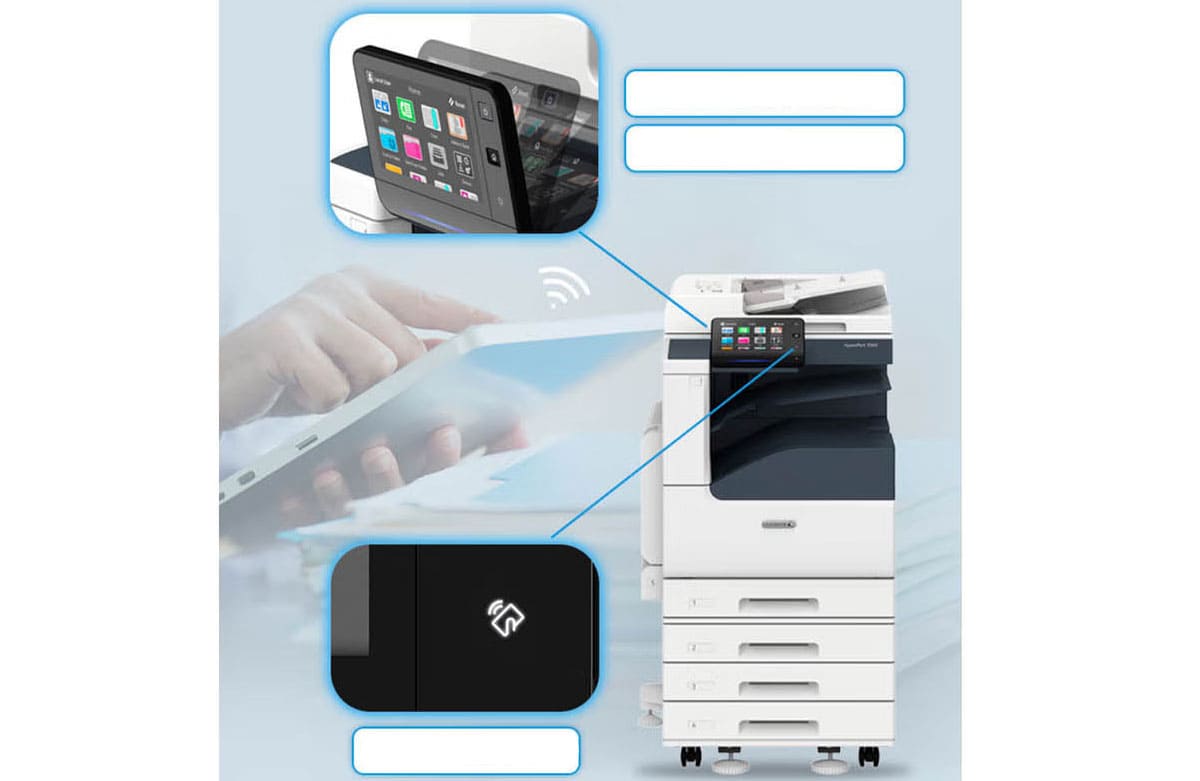


Đánh giá Máy photocopy Fujifilm Apeos 4570
Chưa có đánh giá nào.
Chưa có bình luận nào